Nasveti za Netflix - Skrivnosti spletne videoteke
Korejska televizijska serija »Squid Game« je najnovejši razlog, da tehnično nepodkovani sosed zvečer redno trka na naša vrata. Nadaljevanko gleda na pretočni storitvi Netflix, ki sicer slovi po nadvse prijazni uporabniški izkušnji, a ima vseeno nekaj svojih skrivnosti, s poznavanjem katerih bo življenje z njo še lepše.
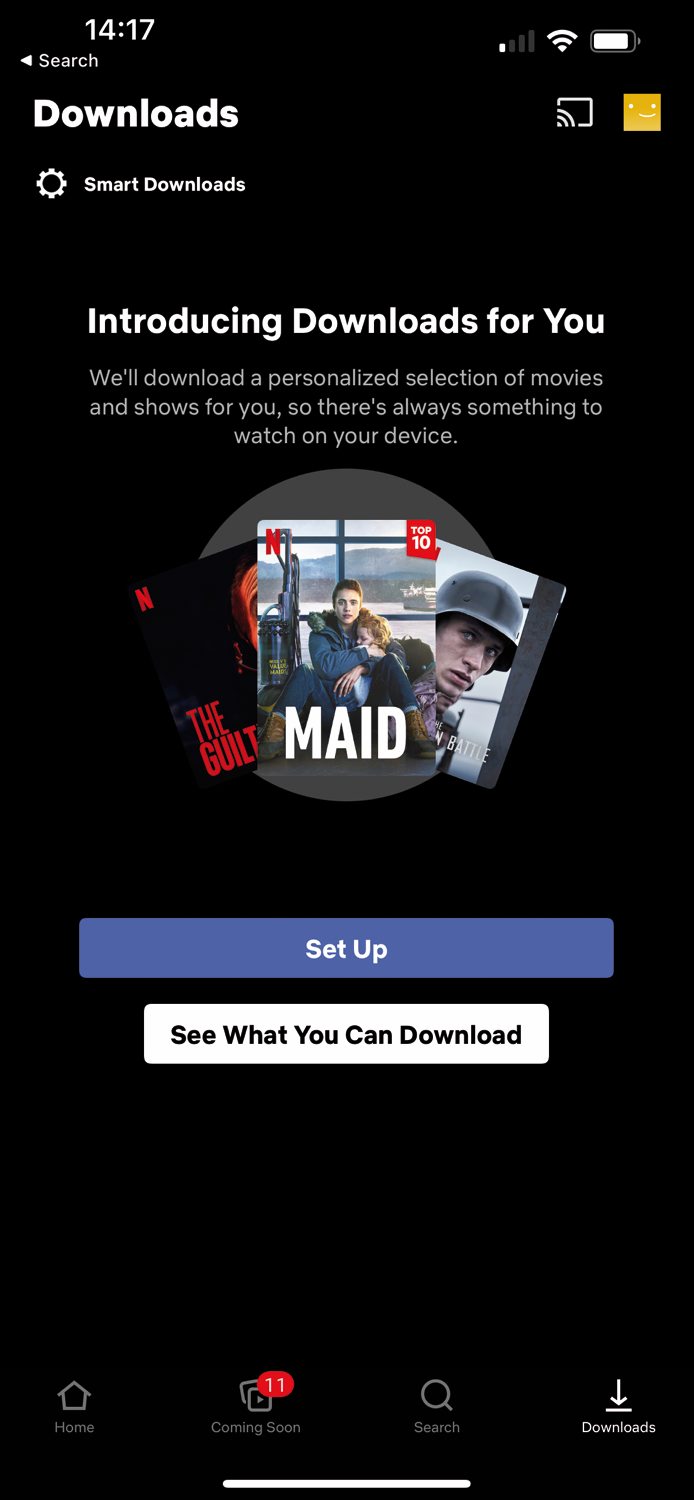
Netflix omogoča neomejeni ogled na lokalno napravo shranjenih vsebin.
Piratstva vajeni Slovenci na morje oziroma kakršenkoli drug dopust še vedno radi tovorimo prenosne diske, polne filmov in nadaljevank. Čeprav z Netflixom ta potreba načelno odpade, je resnica nekje vmes. Zaradi manjše kvote mobilnih podatkov, ki jih imamo na voljo v tujini, je vedno dobro imeti nekaj zabave zraven. Netflix omogoča prenos poljubne količine vsebin na napravo, na kateri je omogočen njihov ogled, če smo se z nje v zadnjih 30 dneh prijavili v pretočno storitev z veljavnim uporabniškim računom. Glede na povezavo, s katero bomo prenašali vsebine iz pretočnega oblaka na napravo, je dobro nastaviti kakovost shranjenih posnetkov, kar v mobilni aplikaciji Netflix storimo z dotikom ikone prijavljenega profila in možnostjo App Settings / Downloads / Video Quality. Na voljo sta standardna in višja kakovost. Ko se odločimo za ustrezno, v aplikaciji poiščemo želeno vsebino, kjer namesto gumba za predvajanje Play uporabimo Download.
Prenašanje vsebin na lokalno napravo Netflix oplemenimo s pametno storitvijo Smart Downloads. Če na mobilni napravi z operacijskim sistemom Android ali iOS v aplikaciji pretočne storitve izberemo profil ter možnost App Settings / Downloads / Smart Downloads / Download Next Episode, bo program sam skrbel za varčevanje s podatki in osveževanje lokalne knjižnice. Ko si bomo na poti v službo ogledali zadnji del priljubljene nadaljevanke, bo telefon ob prihodu na delo ter povezavi z brezžičnim omrežjem podjetja sam prenesel naslednji del serije in obenem z naprave izbrisal že ogledane. Na istem mestu v nastavitvah lahko gremo še korak dlje in z Downloads for You dopustimo napravi, da samodejno prenese vsebino, za katero misli, da nam bo všeč. Tako bomo tudi na območju slabe ali neobstoječe internetne povezave vedno imeli kakšno dobro serijo ali film na zalogi.
Serijsko gledanje pretočnih vsebin je vedno nevarno za višji račun povečanega podatkovnega prometa, saj je privzeta nastavitev namenjena čim boljši uporabniški izkušnji in ne varčevanju z video biti. Da ne bi bili ob mesečnem obračunu negativno presenečeni, poskrbi nastavitev Profile / App Settings / Video Playback / Cellular Data Usage / Save Data. Če nam za porabo podatkov ni mar, isto nastavitev z Automatic prestavimo na Maximum Data. Hkrati poskrbimo, da dobimo, kar plačujemo. Kakovost predvajanja video vsebin je privzeto nastavljena na Auto, kar pomeni, da se kljub računu za kakovost 4K lahko zgodi, da gledamo film v 720p. Ustrezno nastavitev najdemo na spletu pod Profile / Account / Profile & Parental Controls / Playback Settings / Data usage per screen. Če imamo naročeno najvišjo kakovost, jo nastavimo na High. Z njo bomo deležni najvišje kakovosti glede na napravo ali zaslon, ki jo/ga uporabljamo.
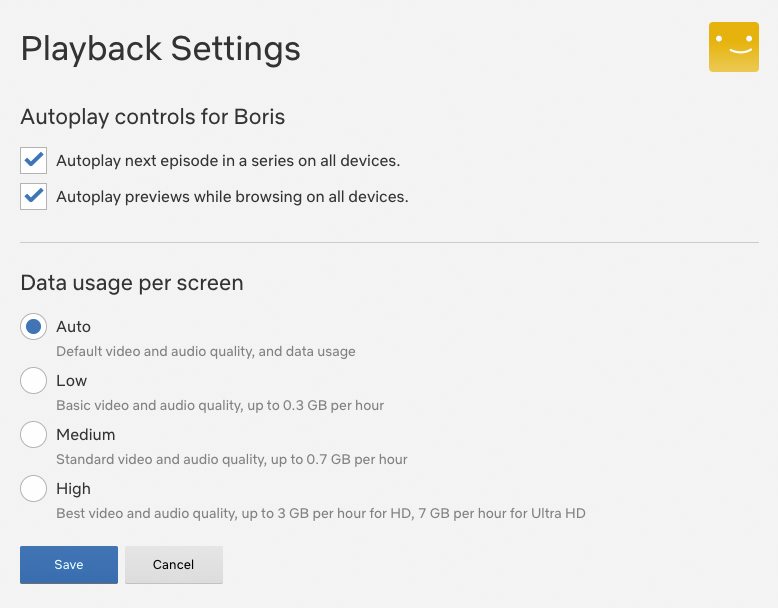
Več nastavitev, ki veljajo za uporabo pretočne storitve na vseh napravah, najdemo znotraj spletnega Netflixa. Z njimi med drugim preprečimo včasih nadležno samodejno predvajanje vsebin.
Glavna strast pretočne storitve Neflix je samodejno predvajanje. Uporabniški vmesnik je narejen tako, da stalno nekaj predvaja. Najsibo to naslednja epizoda pravkar ogledane serije ali napovednik dobrega filma, zato pomanjkanje nadzora nad tovrstnimi predvajanji sčasoma načne živce še tako potrpežljivemu ljubitelju gibljivih slik. Netflix »umirimo« s spletnima nastavitvama Profile / Account / Profile & Parental Controls / Playback Settings / Autoplay controls for / Autoplay next episode in a series on all devices ter Autoplay previews while browsing on all devices, ki jima odstranimo kljukice in ju »zabetoniramo« z gumbom Save.
Uporabniški vmesnik pretočne storitve Netflix je izredno premišljen, učinkovit in prijazen do posameznika, ki mu sledi na vsakem koraku in ga vodi za roko do vsebine, ki bi ga utegnila zanimati ali jo je pozabil dokončati in podobno. Vsa pozornost običajno godi, a vsake toliko napoči trenutek, ko bi se je radi znebili. Morda je med zgodovino predvajanj sramu vreden zapis ali pa nam »najeda« nadaljevanka, ki je ne nameravamo končati, a je še vedno med prvimi predlogi na začetnem zaslonu. Če tovrstnih vnosov ne želimo več, se moramo podati med nastavitve pretočne storitve na spletu, kjer pod uporabniškim računom poiščemo možnost Account, nakar gremo pod razdelek Profile & Parental Controls in pod želenim profilom ob pomoči puščice pridemo do možnosti Viewing activity. Z View na zaslon prikličemo seznam, s katerega z gumbom Hide po želji izbrišemo sleherni vnos.
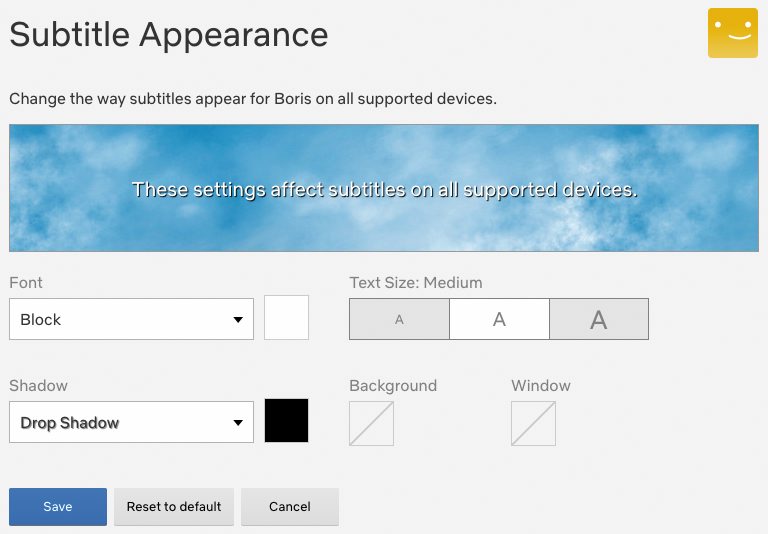
Podnapisi so vedno dobrodošli, po lastnem okusu si jih prikrojimo na spletu.
Netflix je ameriška pretočna storitev, ki ima kljub poreklu ogromno vsebin v tujem oziroma neangleškem jeziku. Zaradi tega dejstva in lažjega spremljanja tudi angleških serij in filmov so zelo dobrodošli podnapisi, ki jih tako kot zvočno sled video posnetka nastavljamo kar med samim predvajanjem. Vsaj kar se jezika tiče, za velikost, pisavo in način prikaza pa se moramo odpraviti na splet, kjer pod profilom izberemo Account / Profile & Parental Controls / Subtitle Appearance / Change.
V nasprotju z drugimi pretočnimi storitvami Netflix podpira udobno deljenje računa. Brez prijav in odjav naprav, brezzveznih aktivacij in podobne šare. Če imamo plačano naročnino za dva uporabnika hkrati, pomeni, da si vsebine lahko kjerkoli in kakorkoli ogledujeta dva naenkrat. Ko eden neha, se lahko brez težav in posebnih nastavitev pridruži tretji in tako naprej. Pri deljenju je priporočljiva raba profilov, saj ne želimo, da nam drugi souporabniki pokvarijo priporočila ali gledajo pod prste. Še najbolje je, da lasten profil z nastavitvijo Profile / Account / Profile & Parental Controls / Profile Lock / Change zaščitimo pred drugimi. Najprej vpišemo geslo uporabniškega računa, nato nastavimo štirimestno številčno kodo, ki bo potrebna za ogled vsebin pod okriljem izbranega profila. Pod Profile / Account / Profile & Parental Controls / Viewing Restrictions na enak način profilu nastavimo tudi omejitev ogleda vsebin glede na starostno oznako. Kaj Netflix prikaže na spletu, dodatno krmilimo s posebnimi kodami, ki odklenejo skrite kategorije vsebin, do katerih običajno nimamo dostopa. Če si tako želimo ogledati kakšno bolj posebno kategorijo filmov, recimo stripovskih in superjunaških, moramo spletnemu naslovu netflix.com/browse/genre/ na konec dodati 10118. Več kod najdemo na spletišču Netflix-codes.com.
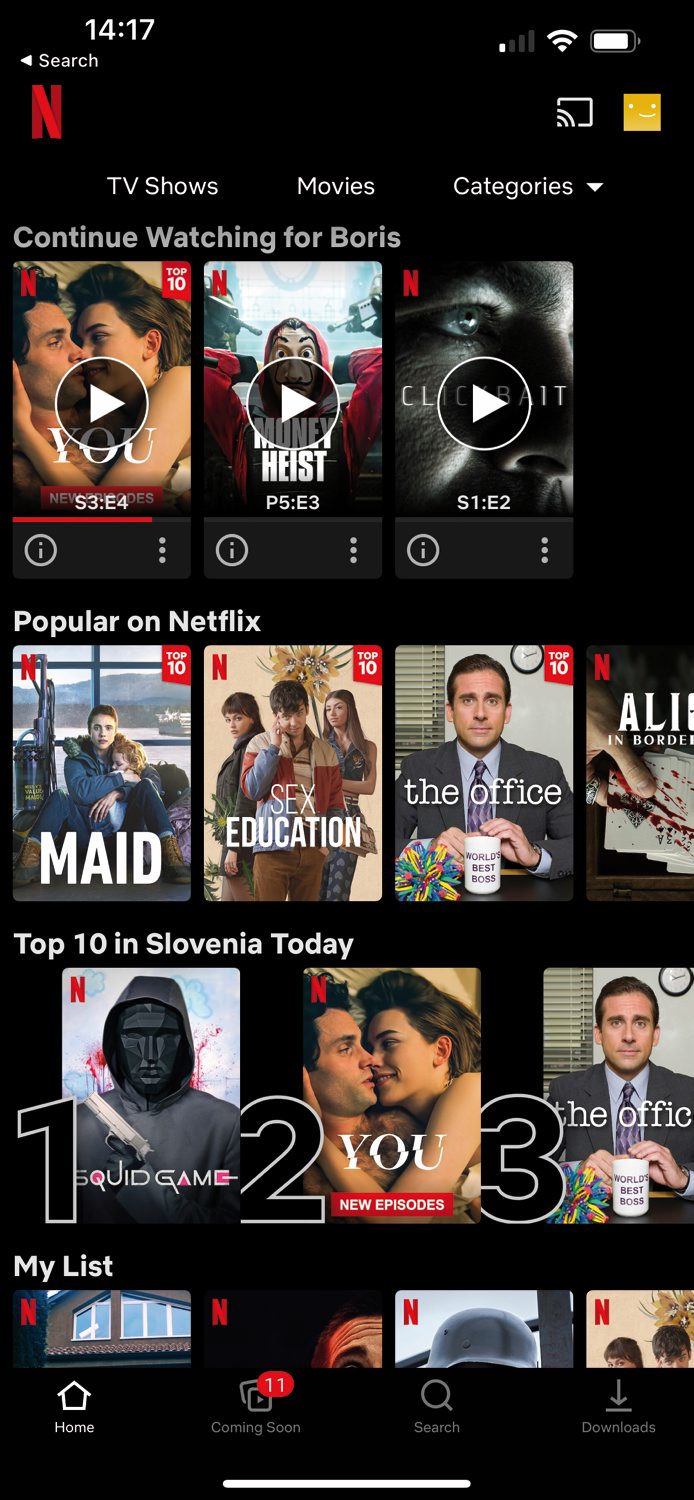
Ob zares bogati in hitro rastoči beri pretočne storitve Netflix si naključnega predvajanja »Shuffle Play« s televizije želimo tudi na drugih napravah in uporabniških vmesnikih.
Za konec pa še nasvet, ki večkrat pride prav. Zgodi se, da zvečer z boljšo polovico več časa iščete, kaj boste gledali, kot izbrano dejansko gledate. Da se to nikoli več ne bo zgodilo, zagotovi novejša zmožnost pretočne storitve Netflix Shuffle Play. Z gumbom Play Something, ki ga za zdaj najdemo le na televizijskih aplikacijah pretočne storitve, nam Netflix postreže z naključno vsebino, ki je krojena po našem okusu oziroma preteklih izbirah, ocenah in ogledih. Novi naročniki na storitev Netflix bodo gumba deležni šele po prvem mesecu uporabe.
